Inserire icone in Microsoft 365
È possibile inserire icone nei documenti Microsoft 365. È possibile ruotarli, colorarli e ridimensionarli senza perdere la qualità dell'immagine. Queste icone sono gratuite e non esistono royalty o copyright di cui preoccuparsi.
-
Selezionare Inserisci > Icone.
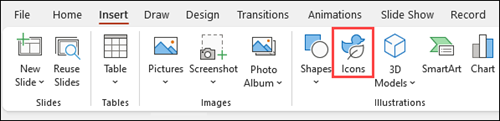
-
Scorrere le varie icone o passare a una categoria scegliendo un nome nel riquadro di spostamento a sinistra. È anche possibile eseguire la ricerca usando la casella nell'angolo in alto a sinistra.
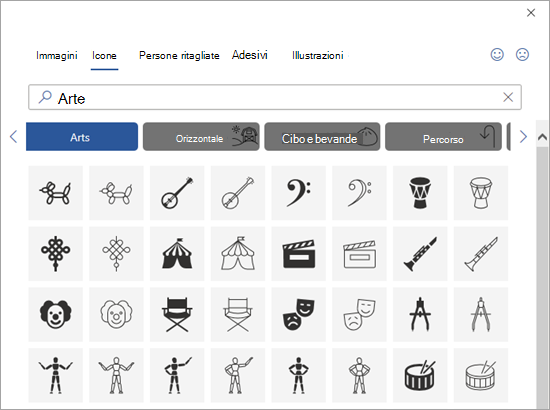
-
Scegliere un'icona e selezionare Inserisci nell'angolo in basso a destra.
È possibile inserire più icone contemporaneamente scegliendo ognuna di esse prima di scegliere Inserisci.

-
Ruotare, colorare e ridimensionare l'icona. Altre informazioni sulla modifica diimmagini in Microsoft Office 365.
Suggerimento: Per cambiare rapidamente il colore dell'icona, fare clic con il pulsante destro del mouse sull'icona, scegliere Riempimento e selezionare il colore desiderato.
-
Selezionare Inserisci > Icone.
-
Scorrere le icone, eseguire ricerche usando parole chiave o sfogliare per categoria (i nomi sotto la casella Search).
-
Scegliere un'icona e selezionare Inserisci nell'angolo in basso a destra.
È possibile inserire più icone contemporaneamente scegliendo ognuna di esse prima di scegliere Inserisci.
-
Ruotare, colorare e ridimensionare l'icona. Altre informazioni sulla modifica diimmagini in Microsoft Office 365.
Suggerimento: Per cambiare rapidamente il colore dell'icona, fare clic con il pulsante destro del mouse sull'icona, scegliere Riempimento e selezionare il colore desiderato.
Inserire un'icona
-
Fare clic in un punto qualsiasi della diapositiva.
-
Selezionare Altre opzioni (...).
-
Selezionare Home > Inserisci icone >.
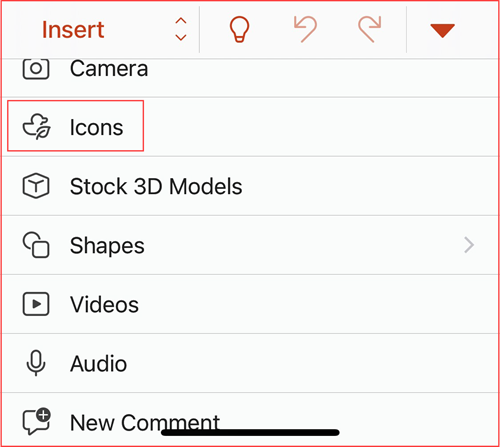
-
Scorrere le varie icone o passare a una categoria facendo clic sul nome nel riquadro di spostamento a sinistra.
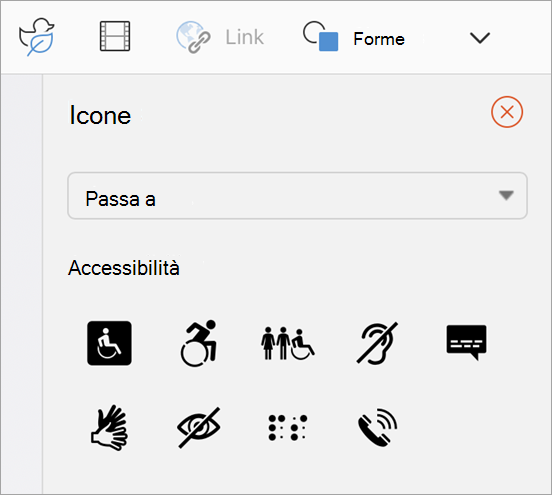
-
Scegliere un'icona e fare clic su Inserisci nell'angolo in basso a destra.
È possibile inserire più icone contemporaneamente facendo clic su ognuna di esse prima di scegliere Inserisci.
-
Ruotare, colorare e ridimensionare l'icona seguendo le istruzioni qui.
Suggerimento: Per cambiare rapidamente il colore dell'icona, fare clic con il pulsante destro del mouse sull'icona, scegliere Riempimento e selezionare il colore desiderato.
Nelle app Web Microsoft 365 l'inserimento di icone è disponibile solo in PowerPoint.
-
Selezionare Inserisci > Icone.

-
Usare la casella Search nell'angolo in alto a sinistra per cercare l'icona desiderata o sfogliare scorrendo.
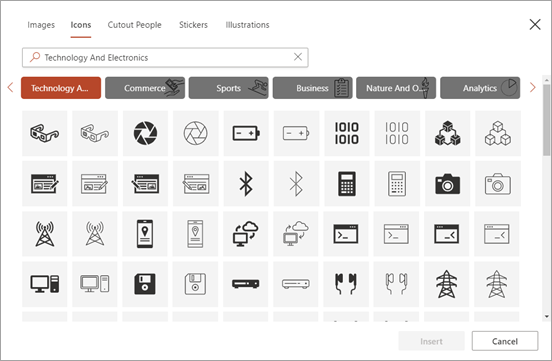
-
Scegliere un'icona e fare clic su Inserisci nell'angolo in basso a destra.
È possibile inserire più icone contemporaneamente facendo clic su ognuna di esse prima di scegliere Inserisci.

-
Ruotare, colorare e ridimensionare l'icona seguendo le istruzioni qui.
Suggerimento: Per cambiare rapidamente il colore dell'icona, fare clic con il pulsante destro del mouse sull'icona, scegliere Riempimento e selezionare il colore desiderato.
Vedere anche
Aggiungere immagini o video a un file usando un dispositivo mobile











